เงินติดล้อ เพิ่มความสะดวกและปลอดภัยให้ลูกค้าในการเข้าสู่ระบบแอปเงินติดล้อ กับฟีเจอร์สแกนลายนิ้วมือหรือใบหน้า นอกเหนือจากการใส่รหัสผ่าน โดยเปิดใช้งานได้ ดังนี้
วิธีที่ 1 เปิดใช้งานจากหน้าใส่รหัสเข้าแอป กรณีเข้าสู่ระบบใหม่
1. เปิดแอปเงินติดล้อ เข้าสู่ระบบและกรอกข้อมูล
2. ใส่รหัส OTP และรหัสผ่านเข้าแอป
3. จะมีข้อความ “เปิดใช้งานสแกนใบหน้า” หรือ “เปิดใช้งานสแกนลายนิ้วมือ” แสดง
4. กด “เปิดใช้งาน” จะมีข้อความแจ้ง “เปิดการใช้งานเรียบร้อย”
ลูกค้าที่ใช้ระบบสแกนลายนิ้วมือ
จะเห็นหน้าจอนี้
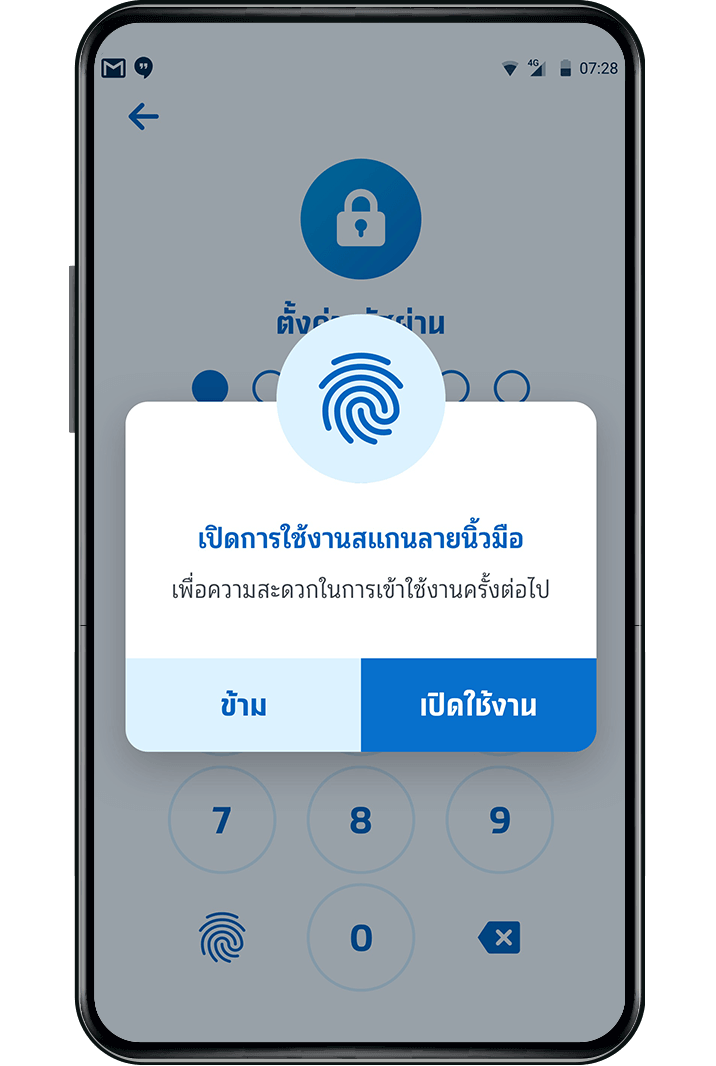
ลูกค้าที่ใช้ระบบสแกนใบหน้า
จะเห็นหน้าจอนี้
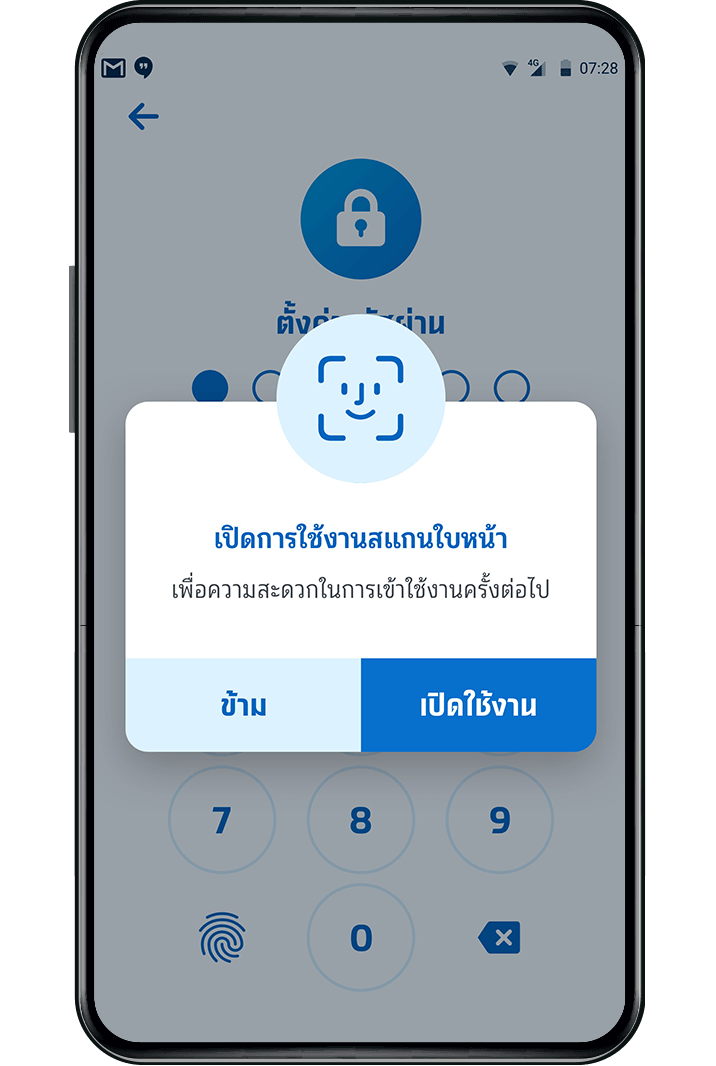
สำหรับลูกค้าที่ใช้โทรศัพท์มือถือระบบ iOS อาจมีหน้าจอตามรูปปรากฏขึ้น เพื่อแจ้งยืนยันการเปิดใช้งานสแกนใบหน้า ให้ลูกค้ากด “OK/ตกลง” เพื่อยืนยันอีกครั้ง
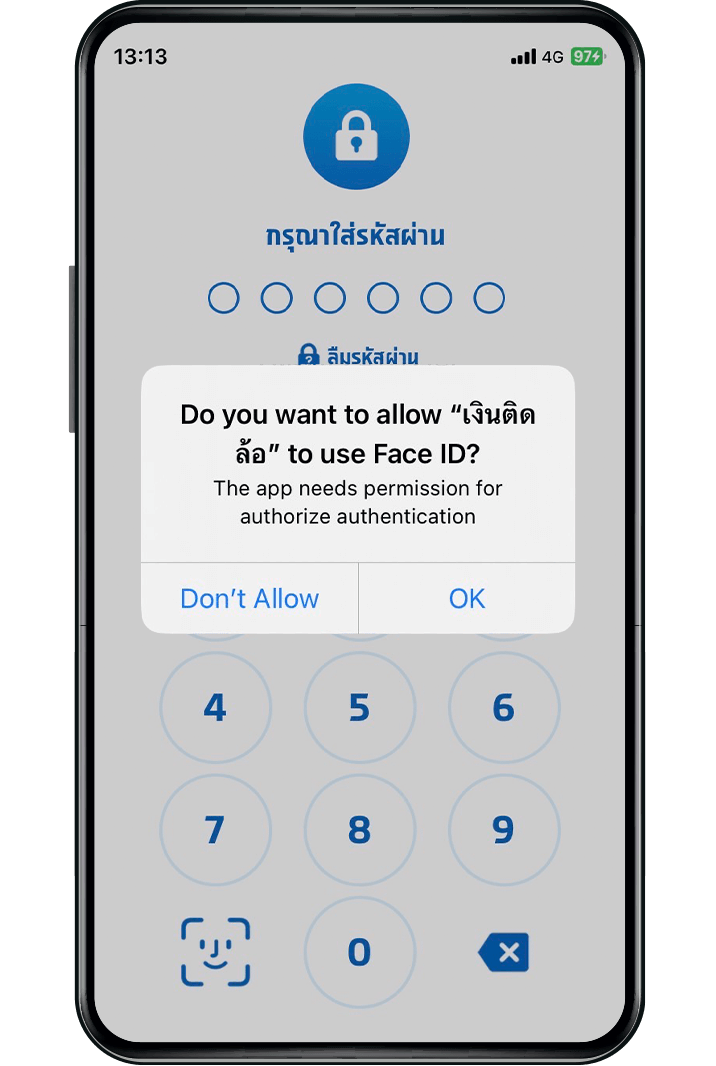
วิธีที่ 2 เปิดใช้งานจากหน้าตั้งค่า
1. เปิดแอปเงินติดล้อ
2. ไปที่ “เมนูอื่นๆ” ที่มุมล่างขวา
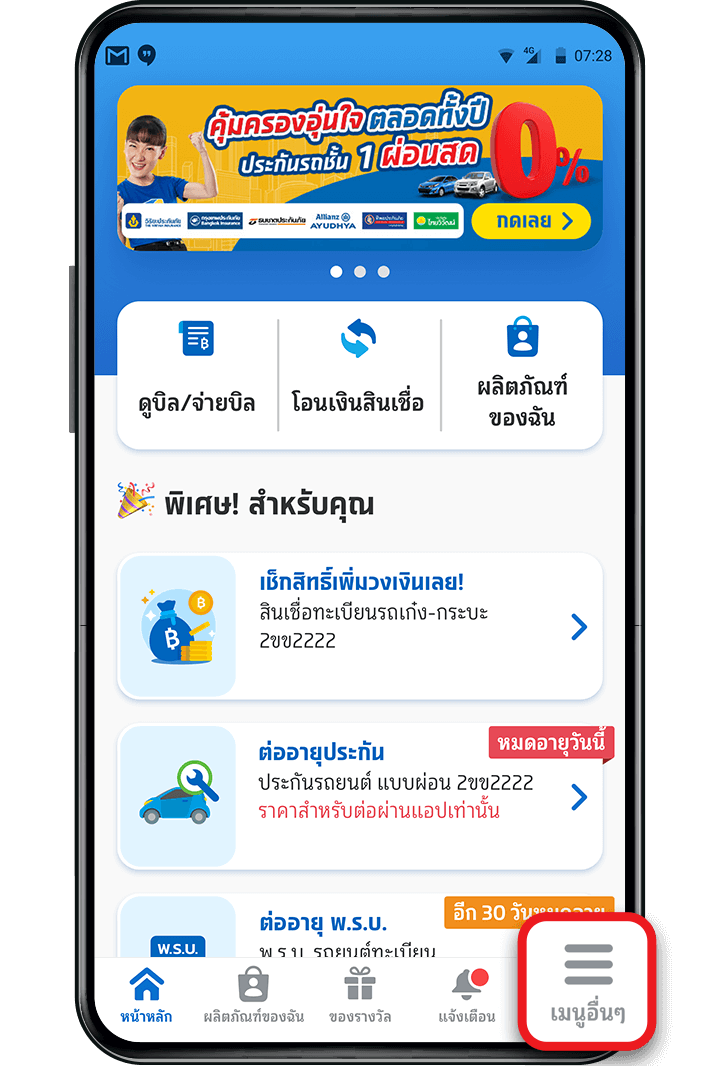
3. เลือก “ตั้งค่า”
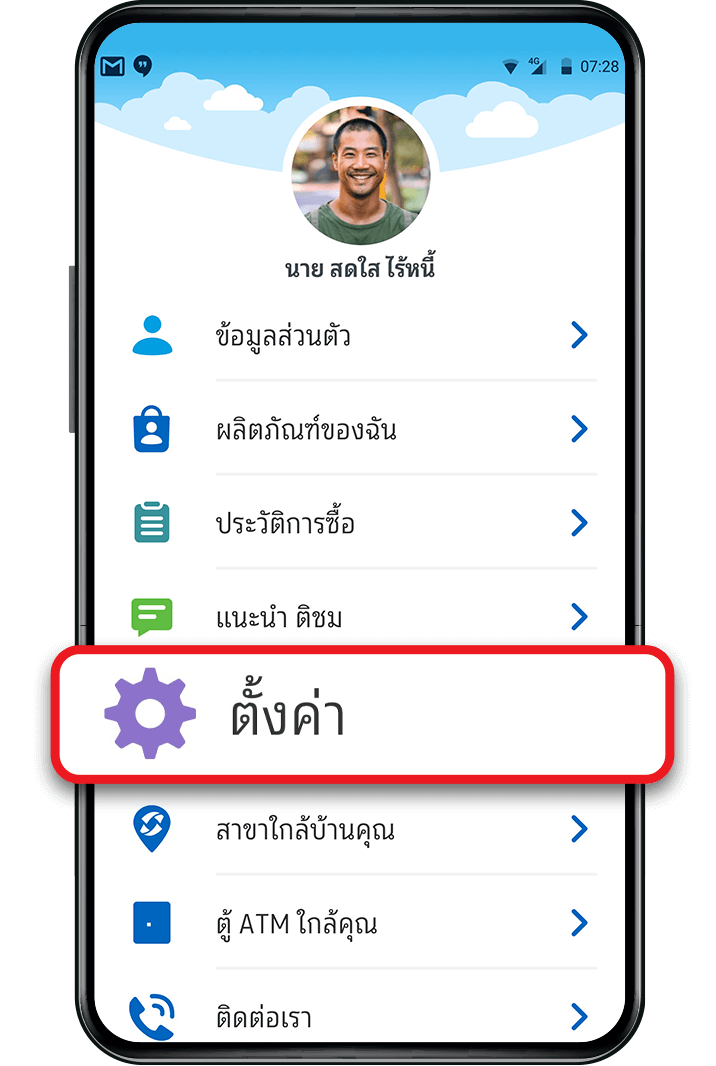
4. เลื่อนเปิด “ใช้งาน Touch ID/Face ID”
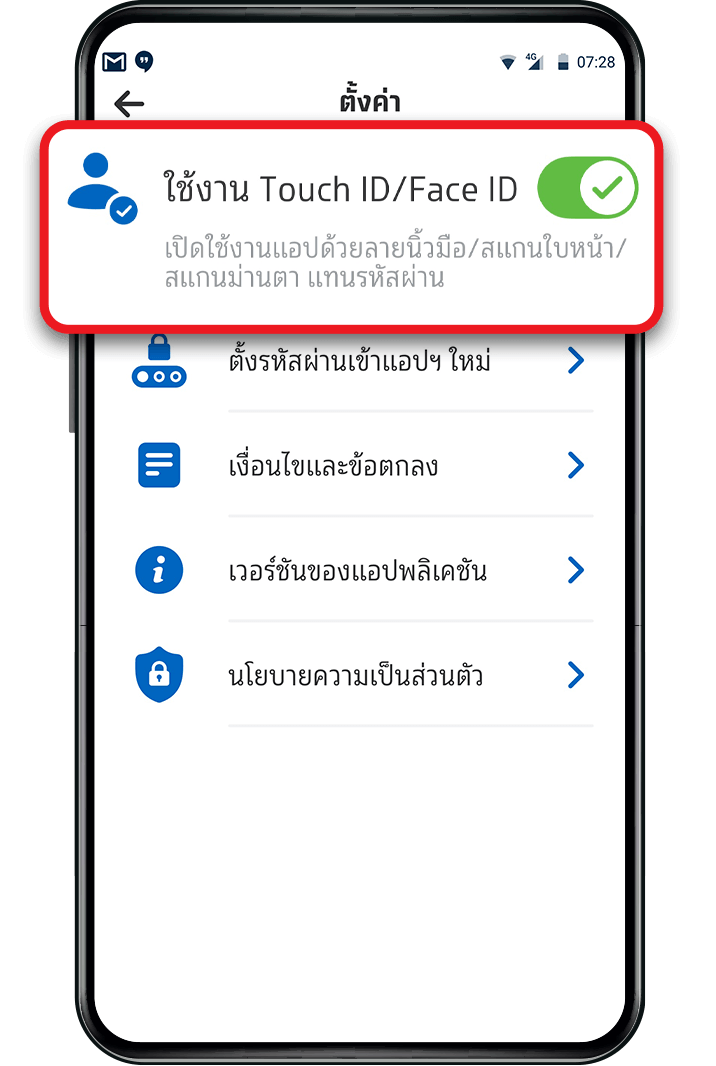
วิธีที่การเข้าใช้งานสแกนลายนิ้วมือสำหรับเข้าแอปในครั้งถัดไป
1. เปิดแอปเงินติดล้อ
2. วางนิ้วมือเพื่อสแกนลายนิ้วมือเข้าระบบได้ทันที
วิธีเข้าใช้งานสแกนใบหน้าสำหรับเข้าแอปครั้งถัดไป
1. เปิดแอปเงินติดล้อ
2. ระบบจะสแกนใบหน้าอัตโนมัติ
วิธีเข้าใช้งานแอปครั้งถัดไป กรณีกด ”ออกจากระบบ” หรือ “ทำรายการเกินระยะเวลาที่กำหนด”
1. เปิดแอปเงินติดล้อ
2. กดที่ไอคอนแสกนลายนิ้วมือหรือใบหน้า บริเวณมุมซ้ายล่างของจอ
3. เลือกสแกนลายนิ้วมือหรือใบหน้า
ลูกค้าที่ใช้ระบบสแกน
ลายนิ้วมือจะเห็นหน้าจอนี้
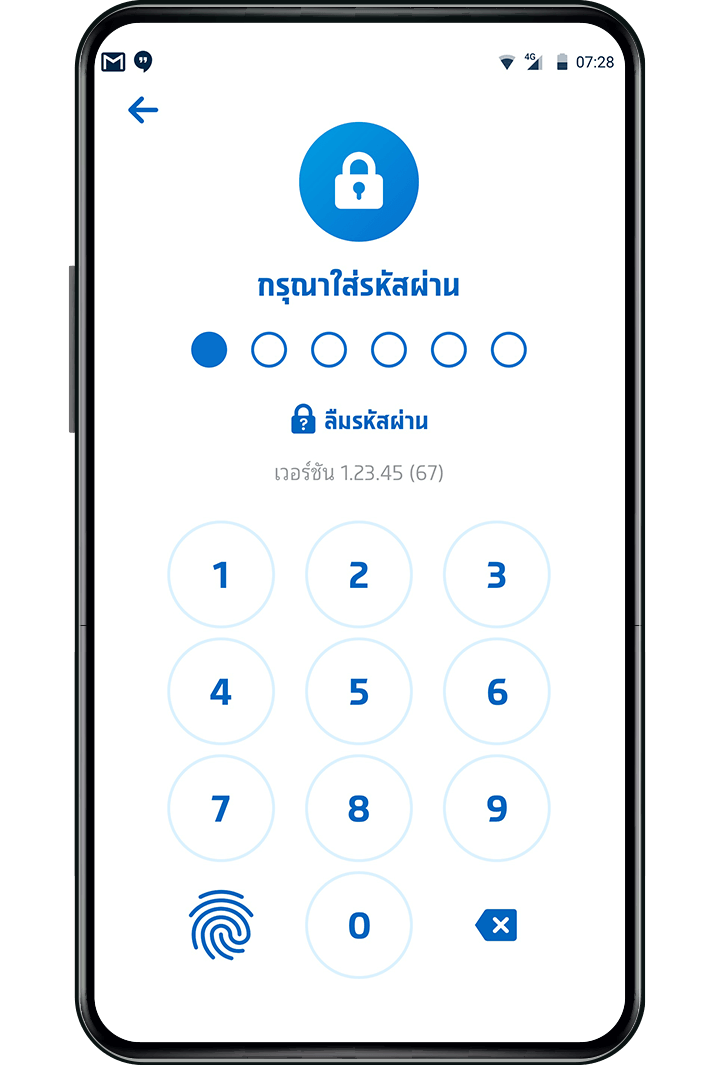
ลูกค้าที่ใช้ระบบสแกน
ใบหน้าจะเห็นหน้าจอนี้
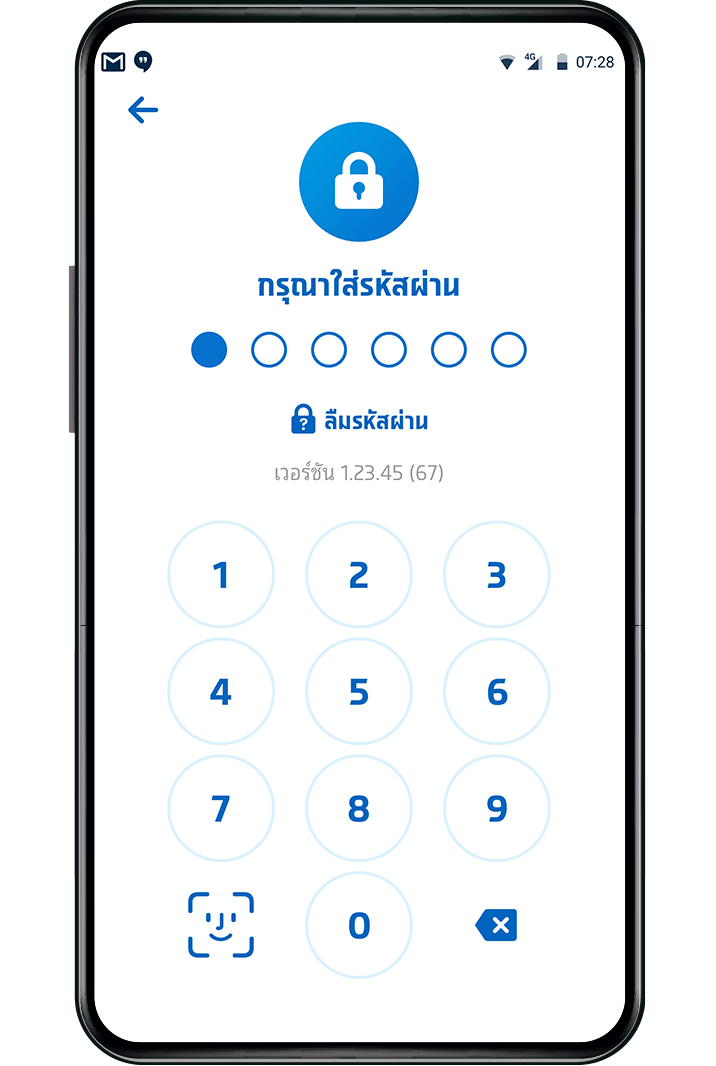
กรณีเข้าสู่ระบบด้วยการสแกนใบหน้าและลายนิ้วมือ แต่ไม่ผ่านหลายครั้ง
ในกรณีที่ลูกค้าทำการสแกนลายนิ้วมือหรือใบหน้าไม่ผ่านเกินจำนวนครั้งที่กำหนด ลูกค้าจำเป็นต้องเข้าสู่ระบบโดยใส่รหัสผ่านเพื่อเข้าใช้งานแอปเงินติดล้อ
ลูกค้าที่ใช้งานแอปผ่านอุปกรณ์ระบบ Android จะเห็นหน้าจอตามรูป
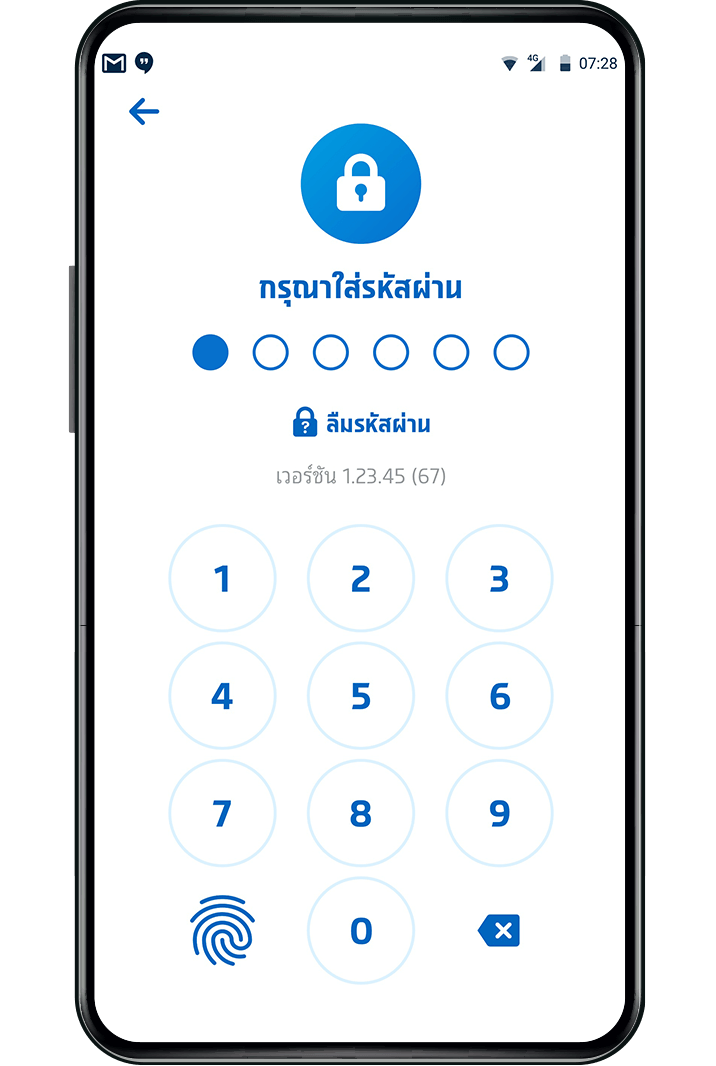
ลูกค้าที่ใช้งานแอปผ่านอุปกรณ์ระบบ iOS จะเห็นหน้าจอตามรูป
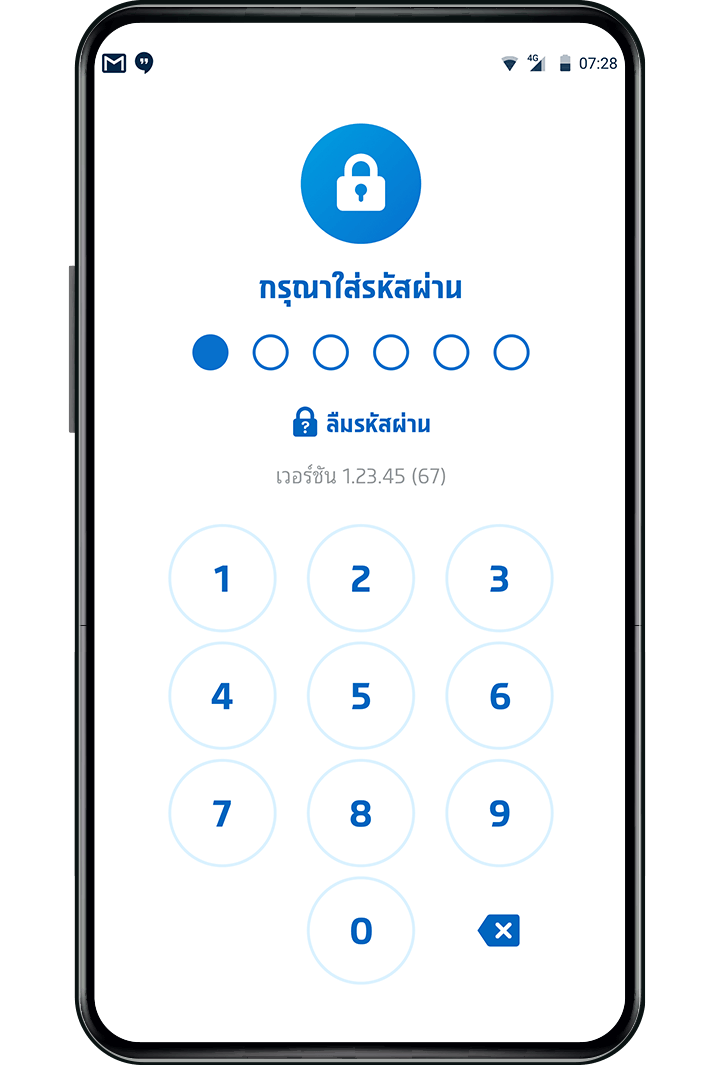
![วิธีเปิดใช้งานสแกนลายนิ้วมือหรือใบหน้าเพื่อเข้าสู่ระบบ]()
![วิธีเปิดใช้งานสแกนลายนิ้วมือหรือใบหน้าเพื่อเข้าสู่ระบบ]()